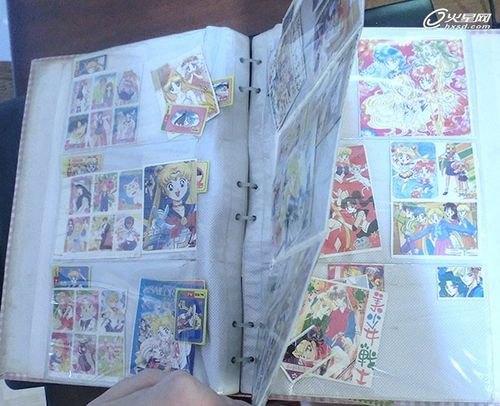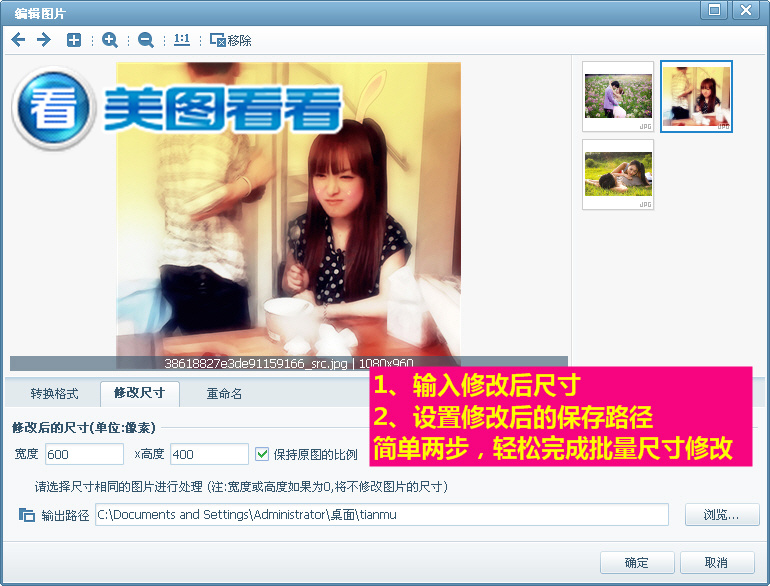萬盛學電腦網 >> 圖文處理 >> Photoshop教程 >> ps入門教程 >> ps cs6制作gif動畫教程:QQ表情繪制
ps cs6制作gif動畫教程:QQ表情繪制
QQ表情繪制
嘀嘀嘀…

這節課,我們畫一下這個龇牙大笑的表情。
1.新建一個畫布,大小333*333,看你心情,你也可以做一個更大的,或者小一點的。你想嚇別人一下,做一個600*600的也無妨。
2.選擇橢圓工具,

選項設置如下:

這裡我們要講一下,
第一個,形狀,這有3個選項:形狀、路徑、像素,形狀我們不講,一會畫了你就知道,路徑就是畫一個路徑出來。下節課我們會用到,像素,就是用像素填充。你可以試試。
第二個,填充,後面有個顏色塊,點他一下,會彈出如下面板:


這幾個按鈕從左到右分別代表的是:不填充、填充顏色、漸變填充、顏色填充。
不明白的話,你可以試一下。
這個按鈕代表的是,打開調色板,自己選擇顏色填充。
當然,你也可以在下邊的顏色版中選擇顏色。
後面的描邊也一樣,而大小則是描邊的粗細。
3.設置好後,在畫布中按住Shift畫一個圓,這個圓的大小決定了你的龇牙表情的大小。
畫好後,圖層面板會自動創建一個叫橢圓1的圖層:
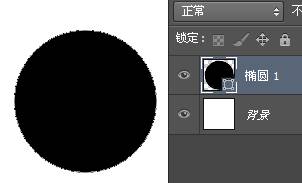
點擊路徑面板,在空白處單擊,可以取消路徑的顯示:

4.右鍵單擊這個橢圓,選擇混合選項,設置漸變,參數如下:
單擊漸變條,設置漸變色,
顏色值:#ffc800顏色值:#ffffad
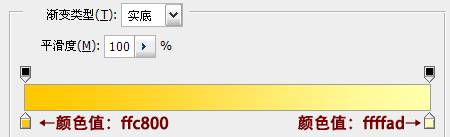
設置好後,我們的畫圖中,漸變是反的:
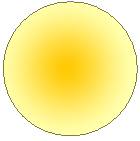
我們想要的效果是,黃色在外邊,淡黃色在裡邊,所以勾選反向,樣式改為:徑向。

然後在畫布中拖動鼠標,讓淡黃色的位置稍微往左上移動:
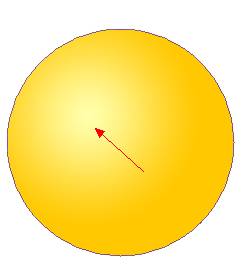
記住,在圓上拖動鼠標的時候,不要關閉混合選項,並且一定要選中漸變疊加。

如果你只勾選,而沒選擇,是不能在圓上拖動的。
5.設置描邊,參數如下:

漸變條的設置如下:
FFFFFF B47800 FFC800
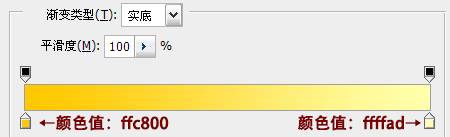
為什麼這樣設置,我要解釋一下。左邊的白色,目的是讓他有一個邊緣柔化的效果,如果你的畫布是黑色,那你設置白色就沒意義了,你一定要設置的和你的畫布一個顏色。
第二個,是一個深黃色,這是我們的秒變身,你發現我們的描邊也就這麼一個顏色!右邊的數值你有沒有發現和笑臉中的黃色是一個顏色?這樣做的目的是為了讓描邊能很好的融合起來。我希望你能理解這些,這是一個很不錯的技巧呢。如圖:
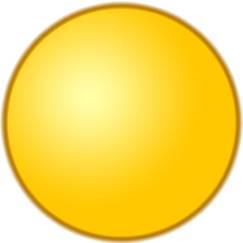
6.我們給他一個笑容,也就是他大小的嘴巴。
繼續用橢圓工具在這裡面畫個圓(按住Shift),畫的時候可以按住空格移動位置。我們要把他放到之前圓的中心,如圖:
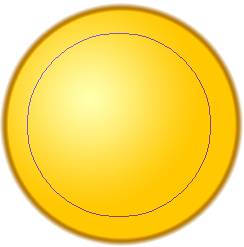
畫好後,他會自動按前景色填充。不要管他是什麼顏色。
7.把剛畫的這個圓重命名為:嘴巴。然後右鍵,選擇混合選項,
顏色填充,填充白色:

設置描邊:
設置方法跟上邊類似,設置參數如下:

漸變條設置如下:

我們有必要解釋一下,漸變條上邊的黑色三角代表的是透明度,想添加一個,就在漸變條的上邊單擊一下就會添加一個,刪除的話,直接拖到外邊就沒了,或者點下邊的刪除。
8.做好後,會像下邊一樣:
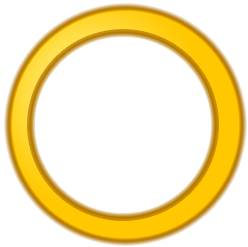
右鍵單擊嘴巴圖層,選擇柵格化圖層。
選擇矩形選區工具

刪除一部分,讓他有一個大小的嘴巴形狀。如圖:
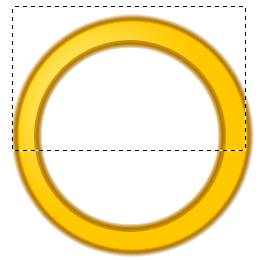
Delete,刪除。Delete鍵在回車鍵的右邊。刪除後的效果如圖:

9.我們把牙齒做出來。我們現在用的是矩形選區工具,在選項中設置如下:

固定大小,寬2像素,高123,或者其他,只要比這個嘴巴的高度高就可以。
然後在嘴巴上單擊,如圖:
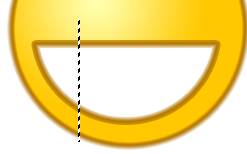
會有一個很小的選區,Delete,刪除。效果如下:
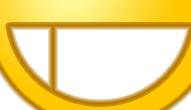
繼續在右邊的位置重復本動作,把牙齒做出來:

如果你不明白,為什麼刪除後,就會畫出一條線,那我們把嘴巴的圖層效果隱藏下,給大家看看:
單擊嘴巴後邊的小三角,展開效果選項:

隱藏效果前的眼睛:

現在圖中是什麼樣?

明白了嗎?
10.我們把眼睛和眉毛做出來。
如果你喜歡,直接畫兩個圓就可以了~~

開個玩笑,繼續我們手裡的活吧。選擇鋼筆工具:

在眼睛的位置,單擊,畫一個錨點,然後按住Shift,再次單擊,這樣會創建一個水平方向的錨點;放開shift,往下拖動鼠標,我們就得到了一個彎曲的路徑。如圖:
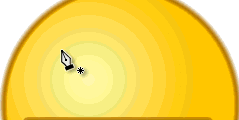
新建一個圖層,選擇畫筆工具,畫筆大小設置為8,選擇一個軟畫筆:

前景色設置為之前的描邊色,色值:b47800
然後按回車。是不是就出現了一個有喜感的簡筆畫眼睛?用同樣的方法,畫一個眉毛,如圖: